Prémium meghajtók a Gigabyte-tól - Aorus RGB M.2 SSD bemutató

A Gigabyte néhány éve belátta, hogy ennyi tapasztalattal a háta mögött ideje követnie legnagyobb konkurenseit, így az Asus, vagy akár az MSI után a Gigabyte is külön brandet hozott létre, ahol a megszokott jó minõségû alaplapok és videokártyák mellett, további játékosoknak szánt kiegészítõket dobnak piacra, méghozzá a felsõ, illetve prémium kategóriában. Végül tavaly eljutottak az elsõ SSD-ig, idén pedig bemutatták az elsõ high-end NMMe meghajtóikat is, melyek egyszerûen az Aorus RGB SSD nevet kapták. Ahogy azt már megszokhattuk, a kiváló minõség és az ütõs teljesítmény mellett RGB díszítéssel jelzik, hogy ha az M.2 vagy PCIe modellekre tekintünk, nem belépõszíntõ termékkel van dolgunk.
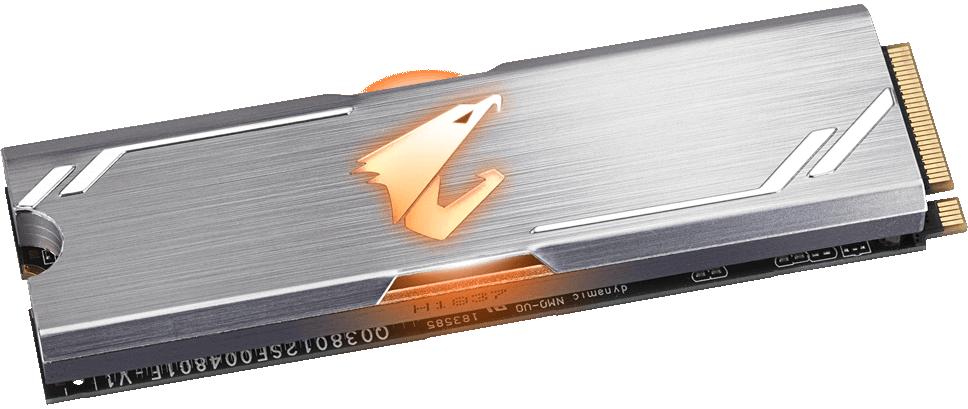
Az SSD-k alumínium hûtõbordával felvértezve érkeznek, és bár ma már ez sem számít újdonságnak, esetünkben RGB megvilágítást is kapunk, az ismert sas alakú logó mögé bújtatva. Ami valóban újdonság, hogy ez az elsõ termék, ami nem csak pulzál, vagy villog az RGB skála színei között ugrálva, de kompatibilis a gyártó RGB Fusion 2.0 rendszerével is. Ennek értelmében, amennyiben a technológiával felvértezett alaplapot vásárlunk, teljes irányítást kapunk az eszköz viselkedése, illetve beállításai fölött, és a gépünkben lévõ egyéb hasonló termékekkel is szinkronba hozhatjuk. Aki számára ez fontos szempont, lassan nem marad alkatrész, ami ne világítana, és ami fölött ne rendelkeznénk teljes kontrollal. Választáskor azonban érdemes tájékozódnunk, amennyiben szeretnénk kézben tartani eszközünk fényeit. Az irányításhoz szükséges Fusion funkció, megjelenéskor nem volt elérhetõ a H370 Aorus Gaming 3 WiFi modellel, így minden esetben vegyünk egy pillantást a termék hivatalos oldalára, ahol minden esetben elkérkednek az ehhez hasonló tulajdonságokkal.
A fényeken túl

Az RGB népszerû adalék, de mire képes maga az eszköz? Alapja, a más gyártók által is használt 64 rétegû 3D TLC Nand flash memória a Toshibától, melyet egy Phision E12 vezérlõ támogat. Az Aorus 256 GB-os és 512 GB-os méretben kerül forgalomba, így több NAND flash chippel szerelt 1 TB-os modellel sajnos nem számolhatunk. Aki a pénzéért kapható legjobb értékeket szeretné, az jobban jár a nagyobb kapacitású modellel, ugyanis a szekvenciális értékek tekintetében, az 512 GB-os változat olvasási sebessége 3480MB/s, az írási sebessége pedig 2000 MB/s. Ezzel szemben a 256 GB-os 3100MB/s olvasási, és 1050 MB/s írási sebességre képes, ami az utóbbi érték tekintetében majdnem 50%-os elõny, a nagyobb testvér javára. Ezek az adatok amúgy nagyon is rendben vannak, az Aorus tehát megállja a helyét, az otthoni felhasználásra szánt felsõ kategóriás meghajtókkal szemben.

Az Aorus SSD kétoldalú dizájnt kapott, a hûtõborda alatt a 8 csatornás kontrollerrel és 512MB SK Hynix DDR4 DRAM-mal, illetve mindkét oldalon egy-egy pár Toshiba BiCS3 64 rétegû NAND-dal. A hûtõbordát két átlós sarkokban elhelyezett csavar tartja, rajta a két puha hûtõlapkával, a három LED pedig a NAND és a vezérlõ között kapott helyet. Amia LED-eket illeti, az eszköz fogyasztásába nem szólnak bele észrevehetõ mértékben, a hasonló termékekkel történt összevetésben nem tapasztaltak különösebb eltéréseket. Ez a gyakorlatban azt jelenti, hogy mikor pihen, valamivel elmarad ugyan egy Samsung 970 EVO Plus-tól, terhelés alatt azonban bõven elõtte teljesít, a milliwattokban mérhetõ fogyasztási különbségekkel együtt pedig egy kifejezetten jó energiafelhasználással bíró eszközrõl beszélhetünk. Az ébredési ideje alvó állapotból szintén nem végez a toplisták tetején, azonban a 4 milliszekundumos elérési idejével így is leelõzi az említett 970 EVO Plust, tehát nem lesz okunk panaszra. Ami a melegedést illeti, a tesztek tanúsága szerint intenzív terhelés alatt nagyjából 6 és 10° közötti hõmérséklet kompenzálására képes az aluminium hûtõborda, az E12-es vezérlõ azonban többnyire nehéz körülmények között is állja a sarat, így aligha számíthatunk komoly teljesítménycsökkenésre.

A Gigabyte folyamatosan bizonyítja, hogy komolyan gondolja a gamer kategóriás eszközöket. Legyen szó videokártyáról, alaplapról, a nem is olyan régen megjelent és extra tulajdonságokkal felvértezett monitorról, vagy a legújabb RGB SSD-krõl, a vásárló minden esetben minõségi termékekre számíthat, meyek kiállják a versenyt a többi neves gyártó termékei ellen. A letisztult, szálcsiszolt almínium hûtõborda alatt minõségi, és jól bejáratott alkatrészeket találunk, melyek bírják a terhelést és korrekt sebességgel szolgálnak. Áruházunkban jelenleg a 256 GB-os változat kapható, ami IDE kattintva 21 000 Ft-tól rendelhetõ.
Hangfal zúgás megszüntetése: 10 ok, ami a háttérben állhat
A hangfal zúgás az egyik legidegesítőbb probléma, amivel találkozhatsz otthon vagy a stúdióban. Nemcsak a zene élvezetét rontja el, hanem komoly frusztrációt is okozhat, ha nem tudod pontosan, miért jelentkezik. Szerencsére a zúgás hátterében gyakran egyszerű okok állnak, és a megfelelő lépésekkel könnyen orvosolható.
Ebben a cikkben áttekintjük a tíz leggyakoribb okot, ami miatt a hangfalad zúg, és adunk tippeket a hangfal zúgás megszüntetése érdekében.
Aktív hangfal alapzaj, amikor a készülék maga zajforrás
Csatlakozási hibák és rossz kábelek
Földhurok megszüntetése: a hálózati problémák árnyékában
Interferenciák és külső zavarok
Hangerő és érzékenység beállítása
Hangkártya és számítógépes rendszerek
Környezeti zaj és akusztika
Elektronikai alkatrészek kopása
A rendszer összhangja és a beállítások optimalizálása
Gyakran ismételt kérdések
Összegzés
Aktív hangfal alapzaj, amikor a készülék maga zajforrás
Sok esetben a zúgás nem kívülről, hanem a hangfalból magából ered. Az aktív hangfal alapzaját sokszor nem lehet teljesen kiküszöbölni, hiszen a beépített erősítő és az elektronika mindig hordoz magában egy kis háttérzajt. Ez különösen hallható csendes pillanatokban vagy nagy érzékenységű beállításoknál. Ha a zúgás itt jelentkezik, érdemes ellenőrizni, hogy a hangfal csatlakoz
Hangfal választás: 10 tipikus hiba, amit érdemes elkerülni
A hangfal választás izgalmas, de sokszor bonyolult folyamat, és könnyen beleeshetsz olyan hibákba, amik hosszú távon bosszantóak lehetnek.
Ebben a cikkben végigvezetlek a leggyakoribb bakikon, amiket a vásárlás során érdemes elkerülni, és segítek, hogy a döntésed megalapozott legyen, legyen szó akár otthoni zenehallgatásról, akár komolyabb házimoziról.
1. Nem gondolsz a szoba adottságaira
2. A wattok és teljesítmény félreértése
3. Nem döntöd el, aktív vagy passzív
4. Csak a kinézet számít
5. A tesztelés hiánya
6. Nem mérlegelted a zenehallgatási szokásaidat
7. A kiegészítők figyelmen kívül hagyása
8. Túl magas elvárások reális keret nélkül
9. Ár és érték eltorzítása
10. Hosszú távú karbantartás figyelmen kívül hagyása
Gyakran ismételt kérdések
Összegzés
1. Nem gondolsz a szoba adottságaira
Az egyik leggyakoribb hiba, amikor valaki a hangfalakat pusztán az ár vagy a dizájn alapján választja, és nem veszi figyelembe, hogy mekkora vagy milyen akusztikájú helyiségbe kerülnek. Egy nagyobb, nyitott térben más típusú hangfalra lesz szükséged, mint egy kisebb szobában. Ha nem figyelsz erre, könnyen előfordulhat, hogy a hangzás tompa vagy torz lesz, hiába választottad a legjobb hangfal modellt. A szoba mérete, a falak anyaga, a bútorok elhelyezése mind hatással van a hangfal teljesítményére. Érdemes akár mérőmi
Hangfal tuning: 8 módszer, hogy jobb hangzást érj el otthon
A hangfal tuning az a téma, amibe előbb vagy utóbb minden zenerajongó és házimozi tulajdonos belefut, amikor érzi, hogy a rendszerében több van annál, mint amit hall. Sokszor nem az a gond, hogy rossz a hangfalad, hanem az, hogy nincs kihozva belőle az, amire valójában képes.
Ebben a cikkben végigvezetlek azokon a területeken, ahol a legnagyobb javulást lehet elérni, különösebb varázslat vagy drága eszközök nélkül, tapasztalatra és akusztikai alapelvekre támaszkodva.
A hangfalak elhelyezése mint alap
Szobaakusztika és visszaverődések kezelése
Stabil alátámasztás és rezgéscsillapítás
A hangfal belső világa és a komponensek szerepe
Kábelezés és jelút tisztasága
Elektronika és meghajtás összhangja
Finomhangolás hallgatással és türelemmel
Hangfal tuning házilag és hosszú távú szemlélet
Gyakran ismételt kérdések
A hangfalak elhelyezése mint alap
A jó hangzás ott kezdődik, ahol a hangfal áll. Meglepően sok rendszer szól tompán vagy aránytalanul csak azért, mert a doboz túl közel van a falhoz, sarokba van szorítva, vagy nem a hallgatási pontra van irányítva. A térben való elhelyezés hatással van a basszus mennyiségére, a sztereó képre és arra is, mennyire érzed természetesnek a hangot. Érdemes időt szánni arra, hogy centiről centire kipróbáld a pozíciókat, mert ez az a terület, ahol a legtöbbet nyerhetsz pusztán fi